一、在图片绘制矩形,并将矩形映射到图片
.h文件
#include <QtWidgets/QWidget>
#include "ui_MyDrawImage.h"
#include <QPaintEvent>
#include <QImage>
class MyDrawImage : public QWidget
{
Q_OBJECT
public:
MyDrawImage(QWidget *parent = Q_NULLPTR);
protected:
void paintEvent(QPaintEvent *event);
void mousePressEvent(QMouseEvent *event) override;
void mouseMoveEvent(QMouseEvent *event) override;
void mouseReleaseEvent(QMouseEvent *event) override;
private:
Ui::MyDrawImageClass ui;
QImage m_Image;
QRect m_tmpRect; // 当前rect对象
QPointF m_pointPress;
QList<QRect> m_listRect; // 历史rect容器
};
.cpp
#include "MyDrawImage.h"
#include <QPainter>
#include <QRect>
#include <QPixmap>
MyDrawImage::MyDrawImage(QWidget *parent)
: QWidget(parent)
{
ui.setupUi(this);
m_Image.load("./1.jpeg");
}
void MyDrawImage::paintEvent(QPaintEvent *event)
{
Q_UNUSED(event);
QPainter painter(this);
//获取当前窗口与图片的比值
float fRatioX = this->width()*1.0 / m_Image.width();
float fRatioY = this->height()*1.0 / m_Image.height();
float fRatioRes = qMin(fRatioX, fRatioY);
//计算新的Rect
int width = m_Image.width() * fRatioRes;
int height = m_Image.height() * fRatioRes;
int startX = (this->width() - width) / 2;
int startY = (this->height() - height) / 2;
// 绘制图像
QRect picRect(startX, startY, width, height);
painter.drawImage(picRect, m_Image);
if (!m_tmpRect.isEmpty())
{
painter.setPen(Qt::red);
// \绘制单个矩形
//qreal recWidth = m_tmpRect.width() * fRatioRes;
//qreal recHeight = m_tmpRect.height() * fRatioRes;
//qreal recStartX = m_tmpRect.x()*fRatioRes + startX;
//qreal recStartY = m_tmpRect.y()*fRatioRes + startY;
//QRectF rect(recStartX, recStartY, recWidth, recHeight);
//painter.drawRect(rect);
// 遍历绘制历史rect对象
foreach(const QRect &rect, m_listRect)
{
qreal recWidth = rect.width() * fRatioRes;
qreal recHeight = rect.height() * fRatioRes;
qreal recStartX = rect.x()*fRatioRes + startX;
qreal recStartY = rect.y()*fRatioRes + startY;
QRectF drawRect(recStartX, recStartY, recWidth, recHeight);
painter.drawRect(drawRect);
}
}
}
void MyDrawImage::mousePressEvent(QMouseEvent *event)
{
if (event->button() == Qt::LeftButton)
{
//获取点坐标
QPoint startPos = event->pos();
//获取当前窗口与图片的比值
qreal fRatioX = this->width()*1.0 / m_Image.width();
qreal fRatioY = this->height()*1.0 / m_Image.height();
qreal fRatioRes = qMin(fRatioX, fRatioY);
qreal imgWidth = m_Image.width() * fRatioRes;
qreal imgHeight = m_Image.height() * fRatioRes;
qreal startX = (this->width() - imgWidth) / 2;
qreal startY = (this->height() - imgHeight) / 2;
QPointF point;
point.setX((startPos.x() - startX) / fRatioRes);
point.setY((startPos.y() - startY) / fRatioRes);
m_pointPress = point;
}
}
void MyDrawImage::mouseMoveEvent(QMouseEvent *event)
{
}
void MyDrawImage::mouseReleaseEvent(QMouseEvent *event)
{
if (event->button() == Qt::LeftButton)
{
QPoint p = event->pos();
qreal fRatioX = this->width()*1.0 / m_Image.width();
qreal fRatioY = this->height()*1.0 / m_Image.height();
qreal fRatioRes = qMin(fRatioX, fRatioY);
qreal imgWidth = m_Image.width() * fRatioRes;
qreal imgHeight = m_Image.height() * fRatioRes;
qreal startX = (this->width() - imgWidth) / 2;
qreal startY = (this->height() - imgHeight) / 2;
QPointF point;
point.setX((p.x() - startX) / fRatioRes);
point.setY((p.y() - startY) / fRatioRes);
qreal w = point.x() - m_pointPress.x();
qreal h = point.y() - m_pointPress.y();
m_tmpRect.setX(m_pointPress.x());
m_tmpRect.setY(m_pointPress.y());
m_tmpRect.setWidth(w);
m_tmpRect.setHeight(h);
//绘制多个增加存储容器
m_listRect.append(m_tmpRect);
}
update();
}
结果显示:
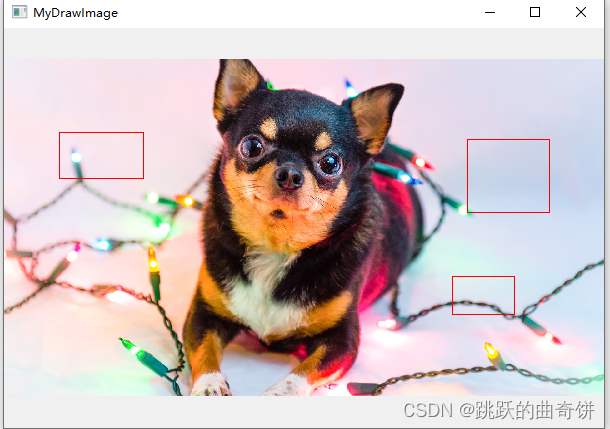
但是现在保存图片的,绘制的矩形并没有在图片上,我们需要矩形坐标将矩形映射到图片像素(即需要修改图片像素)
修改代码如下:
void MyDrawImage::paintEvent(QPaintEvent *event)
{
Q_UNUSED(event);
QPainter painter(this);
//获取当前窗口与图片的比值
float fRatioX = this->width()*1.0 / m_Image.width();
float fRatioY = this->height()*1.0 / m_Image.height();
float fRatioRes = qMin(fRatioX, fRatioY);
//计算新的Rect
int width = m_Image.width() * fRatioRes;
int height = m_Image.height() * fRatioRes;
int startX = (this->width() - width) / 2;
int startY = (this->height() - height) / 2;
// 绘制图像
QRect picRect(startX, startY, width, height);
painter.drawImage(picRect, m_Image);
if (!m_tmpRect.isEmpty())
{
painter.setPen(Qt::red);
// \绘制单个矩形
//qreal recWidth = m_tmpRect.width() * fRatioRes;
//qreal recHeight = m_tmpRect.height() * fRatioRes;
//qreal recStartX = m_tmpRect.x()*fRatioRes + startX;
//qreal recStartY = m_tmpRect.y()*fRatioRes + startY;
//QRectF rect(recStartX, recStartY, recWidth, recHeight);
//painter.drawRect(rect);
//\ 将绘制的矩形框映射到图像对应像素位置
foreach(const QRect &rect, m_listRect)
{
for (int x = 0; x < m_Image.width(); x++)
{
for (int y = 0; y < m_Image.height(); y++)
{
int endX = rect.x() + rect.width();
int endY = rect.y() + rect.height();
if (x >= rect.x() && x <= endX)
{
m_Image.setPixel(x, rect.y(), qRgb(255, 0, 0));
m_Image.setPixel(x, endY, qRgb(255, 0, 0));
}
if (y >= rect.y() && y <= endY)
{
m_Image.setPixel(rect.x(), y, qRgb(255, 0, 0));
m_Image.setPixel(endX, y, qRgb(255, 0, 0));
}
}
}
}
// 遍历绘制历史rect对象
foreach(const QRect &rect, m_listRect)
{
qreal recWidth = rect.width() * fRatioRes;
qreal recHeight = rect.height() * fRatioRes;
qreal recStartX = rect.x()*fRatioRes + startX;
qreal recStartY = rect.y()*fRatioRes + startY;
QRectF drawRect(recStartX, recStartY, recWidth, recHeight);
painter.drawRect(drawRect);
}
}
}
测试:
connect(ui.pushButton, &QPushButton::clicked, this, [this]( bool clicked) {
m_Image.save("./image.jpg", "JPEG");
});
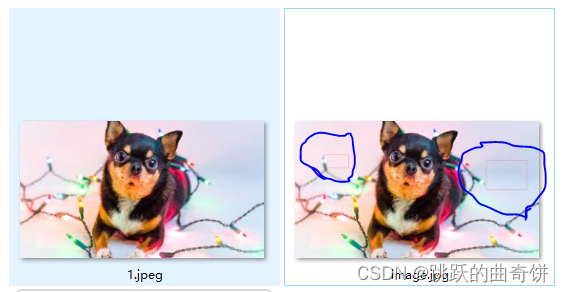

























 752
752











 被折叠的 条评论
为什么被折叠?
被折叠的 条评论
为什么被折叠?










